Hur man spårar trafik på sociala medier med Google Analytics: Social Media Examiner
Google Analys / / September 26, 2020
 Du har en webbplats och du bygger trafik till den, men vad vet du om dina besökare?
Du har en webbplats och du bygger trafik till den, men vad vet du om dina besökare?
Vet du var de kommer ifrån, hur engagerade de är med din webbplats eller om de har konverterat som läsare, abonnent eller kund?
Du kan se alla dessa insikter gratis med Google Analytics.
Varför Google Analytics?
Med Google Analytics kan du se var dina besökare kommer ifrån och om de engagerar sig med ditt innehåll eller lämnar omedelbart. Dessutom kan du sätt upp mål som matchar dina affärsmål och mäta om besökare uppfyller dessa mål.
Med Google Analytics kan du få värdefull insikt om dina besökare och i den här artikeln ska jag visa dig hur du gör det spåra sociala medier trafik.
Detta hjälper dig identifiera sociala mediasidor som skickar flest besökare tillbaka till din webbplats för att se vilken som behöver mer uppmärksamhet.
Du kommer också att upptäcka hur du kan läs mer om de besökare som kommer till din webbplats från Twitter, Facebook, Google+ eller andra sociala medier.
Dessutom kommer du att lära dig hur
Komma igång med Google Analytics
Innan vi dyker in i det här vill jag se till att du använda den senaste versionen av Google Analytics.
För att göra detta loggar du bara in din Google Analytics och klicka på Ny version länk från det övre vänstra avsnittet på skärmen.

När du väl har gjort det är du redo att följa resten av den här artikeln.
Identifiera dina huvudsakliga trafikkällor
Först måste du upptäck vilka sociala mediasidor som skickar mest trafik till din webbplats.
För att göra det, gå till avsnittet Trafikkällor, välj Källor och All trafik.
Här kommer du att kunna se en lista med alla webbplatser som skickar trafik tillbaka till din webbplats. Just nu måste du identifiera vilka som är sociala medier och ha de tre första i åtanke.
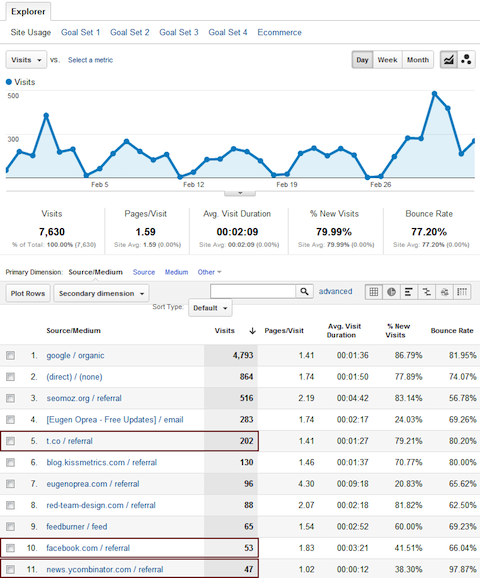
Från detta exempel kan du se att Twitter (t.co är Twitters förkortade URL), Hacker Nyheter och Facebook är de viktigaste sociala mediasidorna som driver trafik.
För dig kan det viktigaste vara Google+ eller StumbleUpon eller någon annan webbplats där du har en aktiv profil.
Skapa avancerade segment
När du väl har identifierat dina huvudsakliga källor till sociala medier kan du skapa avancerade segment för dessa webbplatser och segmentera trafiken för att analysera dina besökare individuellt.
Du kan också ställa in flera avancerade segment och jämför dem för att se skillnaden bland dem.
För att göra det lättare att förstå kommer jag att visa dig hur du kan ställa in avancerade segment för Twitter, Facebook och Google+ för att jämföra sin trafik och för flera andra sociala mediasidor för att bättre analysera trafik.
Twitter-trafiksegment
Du kan skapa ett avancerat segment för Twitter för att se hur det jämförs med Facebook och Google+.
Att göra detta, klicka bara på Avancerade segment från en Google Analytics-rapport och klicka på + Nytt anpassat segment.
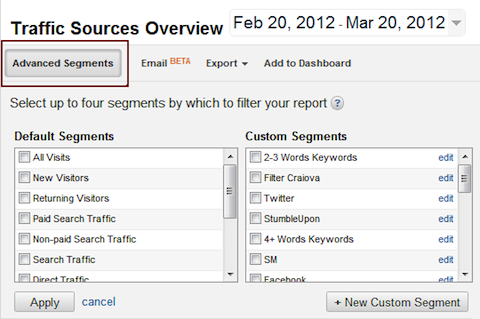
Sedan lägg till ett namn för ditt segment och börja inkludera följande som villkor som källor som kan skicka trafik till din webbplats:
- twitter.com
- t.co
- hootsuite
- tweetdeck
- bit.ly
Som du kan se finns det flera filter som bör läggas till med hjälp av ett OR-uttalande eftersom olika Twitter-klienter kan skicka trafik som inte kommer att märkas från twitter.com eller t.co.
När du lägger till dessa filter ser du att om du har trafik som matchar kommer Google Analytics att infoga filtren med hjälp av en autoslutföringsfunktion.
På så sätt kan du se till att alla filter du använder faktiskt matchar besök.
Få YouTube-marknadsföringsutbildning - online!

Vill du förbättra ditt engagemang och försäljning med YouTube? Gå sedan med i det största och bästa samlingen av YouTubes marknadsföringsexperter när de delar sina beprövade strategier. Du får steg-för-steg liveinstruktion med fokus på YouTube-strategi, skapande av video och YouTube-annonser. Bli YouTube-marknadsföringshjälten för ditt företag och kunder när du implementerar strategier som ger beprövade resultat. Detta är ett live-online-träningsevenemang från dina vänner på Social Media Examiner.
KLICKA HÄR FÖR DETALJER - FÖRSÄLJNING SLUTAR 22 SEPTEMBER!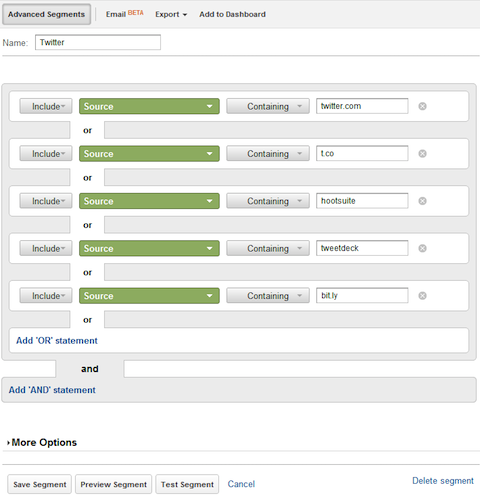
När du har lagt till alla dina filter, tryck på Test Segment-knappen för att se om allt är rätt inställt. Spara i så fall ditt segment.
Facebook Trafiksegment
Nästa på listan är Facebook-segmentet, som kan skapas exakt som du gjorde för Twitter - ändra bara filtren till:
- facebook.com
- m.facebook.com
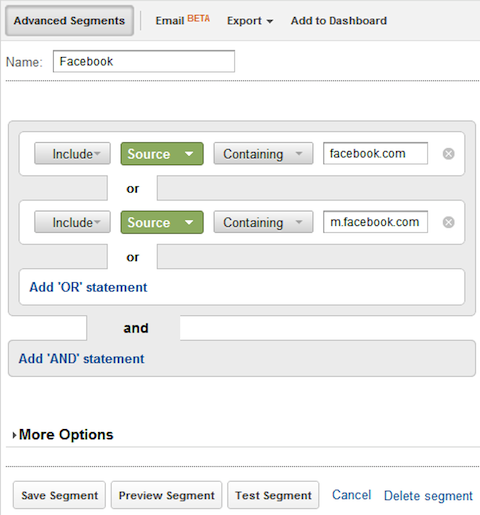
Från min analys skickar Facebook trafik som facebook.com och m.facebook.com om trafiken kommer från mobila enheter. För att säkerställa att ditt filter matchar kan du helt enkelt använda "facebook".
Google+ trafik
Google+-segmentet liknar Twitter och Facebook, men enklare. Allt du behöver göra är att bara filtrera:
- plus.url.google.com
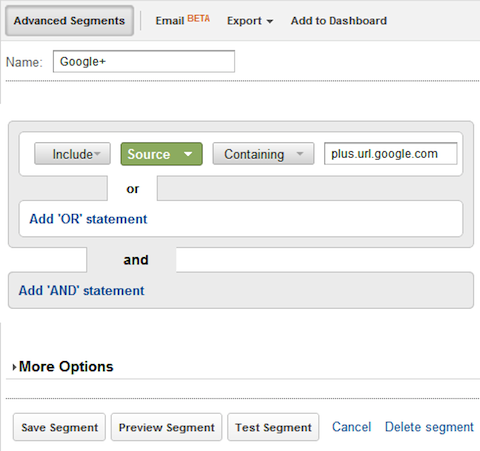
Google+ skickar all trafik från plus.url.google.com. Du kan också se trafik från google.com, men ta inte med den, för det är något annat.
Social mediatrafik
Nu när du vet hur du skapar enskilda segment kan du skapa ett mer omfattande segment som analyserar trafik från mer än ett socialt mediauttag.
Du kan använda denna typ av segment för att inkludera trafiken från StumbleUpon, Digg, Delicious, LinkedIn och alla andra sociala medier.
Nedan följer exempel på några av de webbplatser som du kan inkludera i detta segment med OR-uttalandet:
- twitter.com
- t.co
- hootsuite
- tweetdeck
- bit.ly
- facebook.com
- m.facebook.com
- plus.url.google.com
- Youtube
- digg
- utsökt
- snubblar
- ycombinator
- flickr
- mitt utrymme
- popurls
En enklare version av detta segment skulle vara att välja som villkor Matchande RegExp, som kommer att använd ett reguljärt uttryck för att upptäcka den trafik som matchar ditt tillstånd.
Fördelen med detta kommer att vara att du inte behöver skriva in 10-20 villkor för detta segment utan bara en.
Välj för att skapa detta segment Matchande RegExp som villkor och skriv sedan inom parentes “()” de sociala mediasidorna som skickar trafik till dig, åtskilda av ett vertikalt fält “|”, precis som koden nedan:
(twitter | t.co | hootsuite | tweetdeck | bit.ly | facebook | plus.url.google | linkedin | youtube | reddit | digg | utsökt | stumbleupon | ycombinator | flickr | myspace | popurls)
Du kommer behöva se till att det inte finns några mellanslag i den här koden.
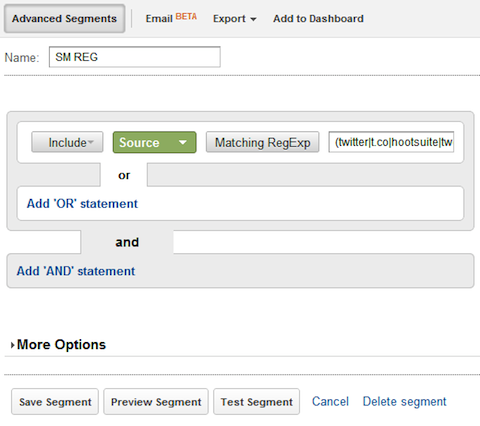
Du kan också inkludera andra webbplatser som skickar trafik till dig.
Förstå trafik på sociala medier
Nu har du fyra kraftfulla segment som hjälper dig att få mer insikt om dina besökare.
Du kan använda de tre första till se hur de jämför med varandra och om det finns några stora skillnader mellan dem.
Du kan använda den fjärde till se hur besökare som kommer från sociala mediasidor beter sig på din egen webbplats och hur de konverterar.
Vi kommer att täcka mer om detta i framtida artiklar, men för att börja bör du ha en titta på publikrapporterna till bestäm deras beteende, hur engagerade de är med din webbplats (hur mycket tid de läser på ditt innehåll), hur ofta de kommer till din webbplats eller förhållandet mellan nya besökare och återkommande besökare.
Innehållsavsnittet är det du bör kontrollera bredvid se sidorna som dina kamrater på sociala medier besöker på din webbplats, din webbplatshastighet för deras anslutning eller vad de söker efter på din webbplats.
Till exempel kan du se på skärmdumpen nedan att besökarna kommer från Twitter (även om de har ett högre antal besök) är mindre engagerade i innehållet på webbplatsen, eftersom majoriteten tillbringar mindre än 10 sekunder på webbplatsen.
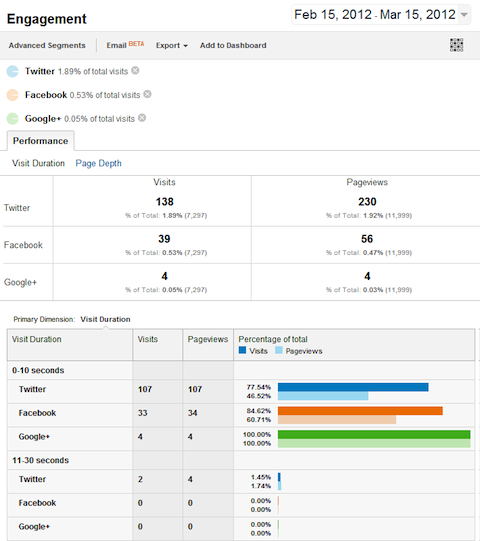
Du kan använd ovanstående segment för att jämföra trafiken från flera sociala medier och se var du ska investera mer tid, vilken skickar dig mer engagerade besökare, besökare som konverterar och mycket mer.
Med det mer omfattande segmentet eller om du bara använder ett segment kan du faktiskt filtrera trafiken och se alla Google Analytics-rapporter för det specifika segmentet.
Detta hjälper dig identifiera besökarnas beteende och engagemang för det specifika segmentet av trafik.
Över till dig
Det här är bara några exempel, men jag skulle gärna vilja se vilka andra experiment du har gjort.
Vad tror du? Vilka av dessa exempel har du lyckats implementera? Plus, vilka andra handledning om Google Analytics vill du se på Social Media Examiner? Lämna dina frågor och kommentarer i rutan nedan.
